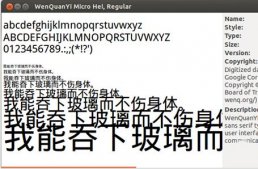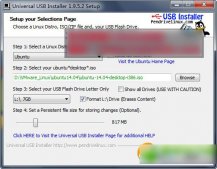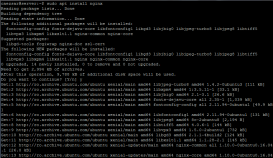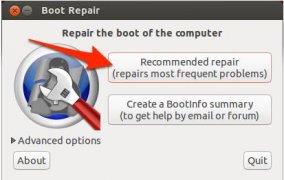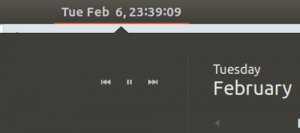虚拟机中Ubuntu18.04无法连接网络的解决办法,具体内容如下
对VMware虚拟机进行恢复默认网络设置
恢复虚拟网络默认设置(在断网状态下):
1)Ubuntu网络设置自动获取IP
依次单击【System Settings】–>【Network】–>【Wired】–>【Options…】,如下图所示:
2)VMware重置
【Edit】–>【Virtual Network Editor…】
如果发现缺少VMnet1和VMnet8,则手动添加。
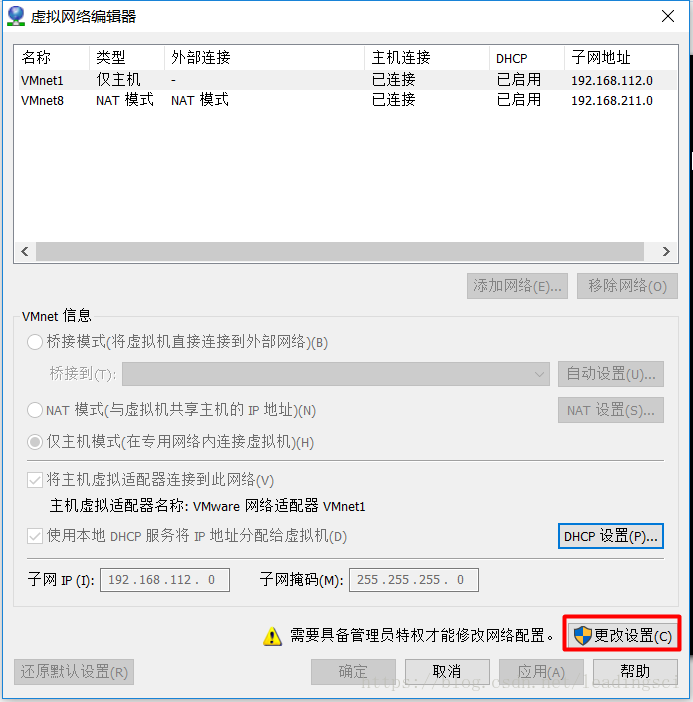
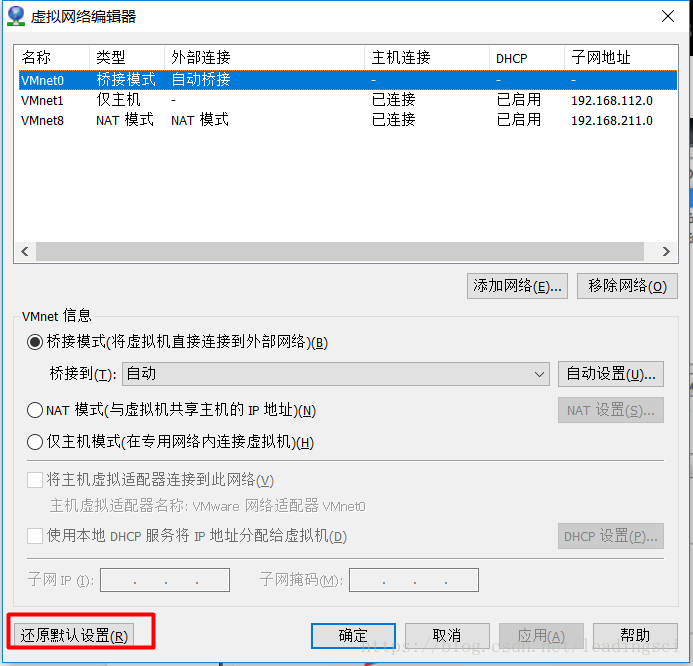
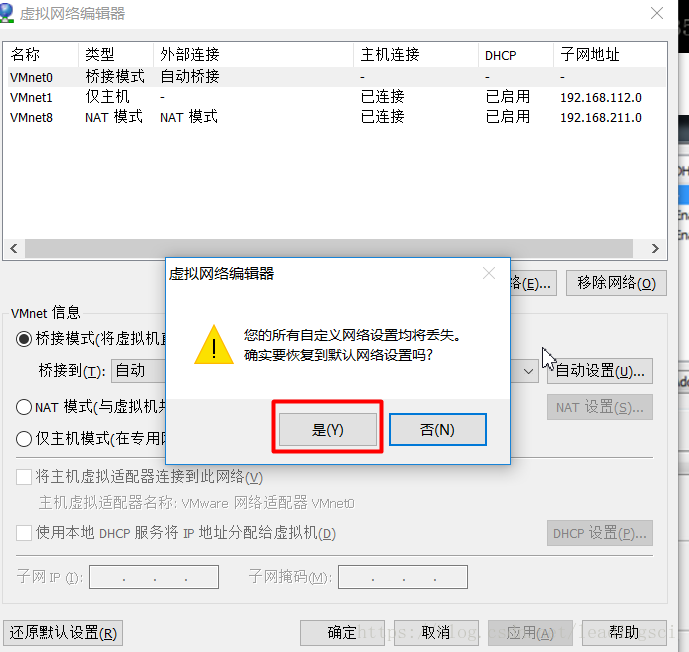
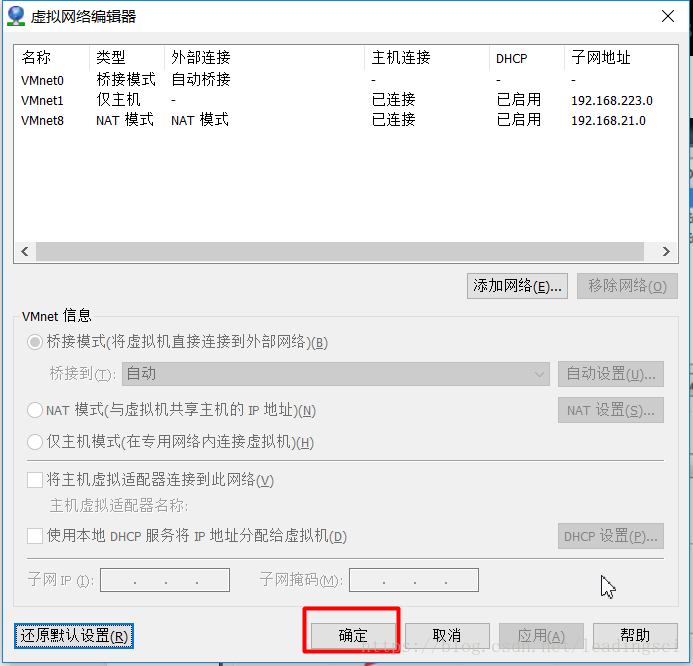
3)网络设置主机模式

参考文章:Ubuntu无法连接网络的解决办法
以上就是本文的全部内容,希望对大家的学习有所帮助,也希望大家多多支持服务器之家。
原文链接:https://blog.csdn.net/leadingsci/article/details/82658574